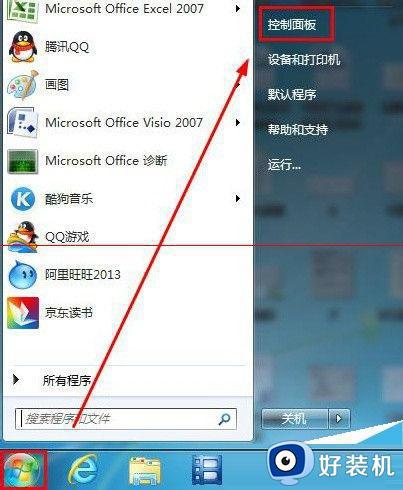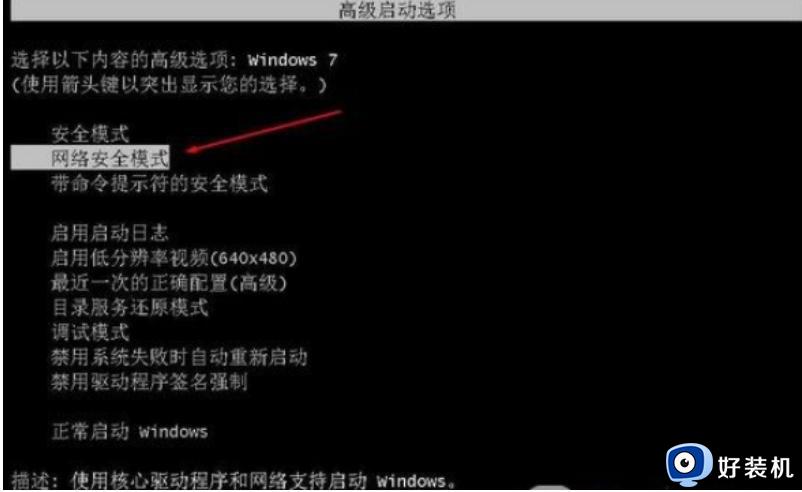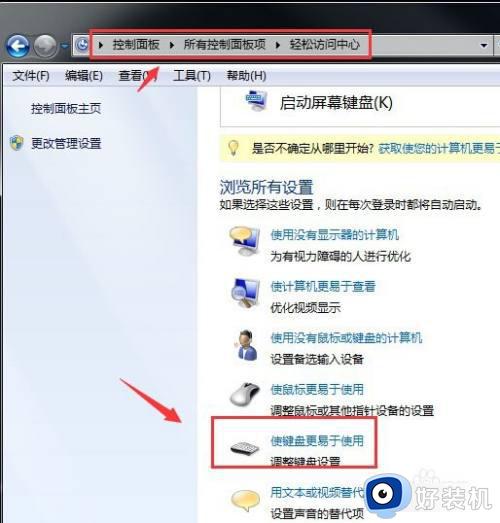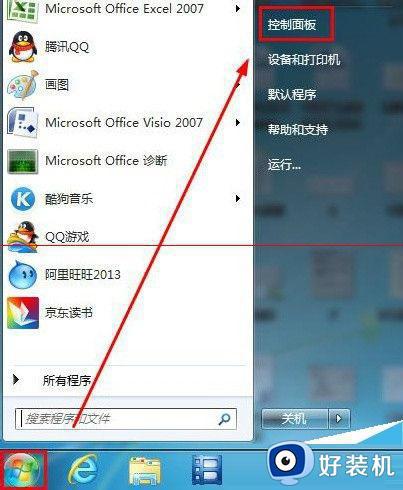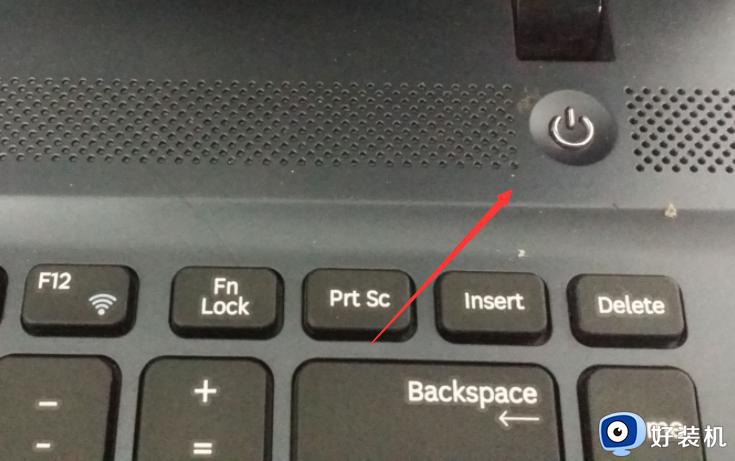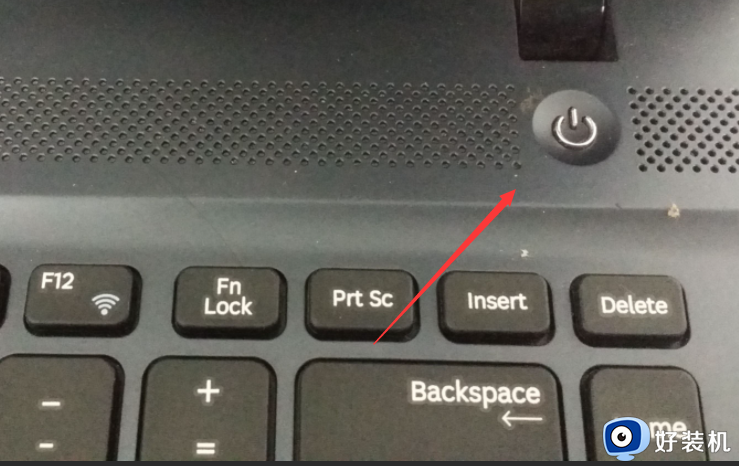win7键盘当鼠标使用方法 win7系统怎么用键盘当鼠标
时间:2023-12-30 09:59:00作者:xinxin
我们都知道,键盘和鼠标都是用户在操作win7电脑的重要输入设备,而且大多用户都会入手适合自己的键盘鼠标设备,当然有时也会遇到win7电脑中外接鼠标设备失灵的情况,这时我们可以通过键盘来替代输入,那么win7系统怎么用键盘当鼠标呢?今天小编就给大家分享一篇win7键盘当鼠标使用方法。
推荐下载:win7专业版64位
具体方法:
一、点击屏幕左下角的开始菜单,找到并进入打开【控制面板】,然后点击【轻松访问】;
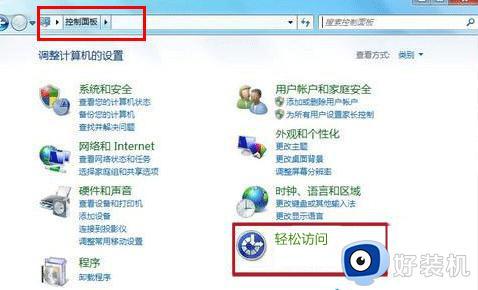
二、接着点击【更改键盘的工作方式】;
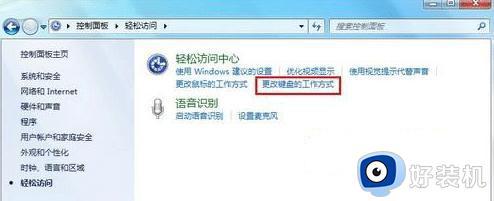
三、选择使用键盘控制鼠标;
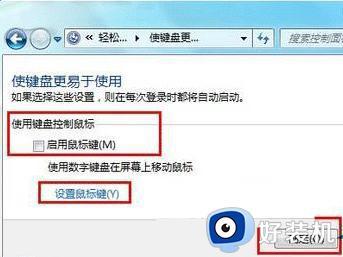
上述就是小编给大家带来的关于win7键盘当鼠标使用方法了,有遇到过相同问题的用户就可以根据小编的步骤进行操作了,希望能够对大家有所帮助。